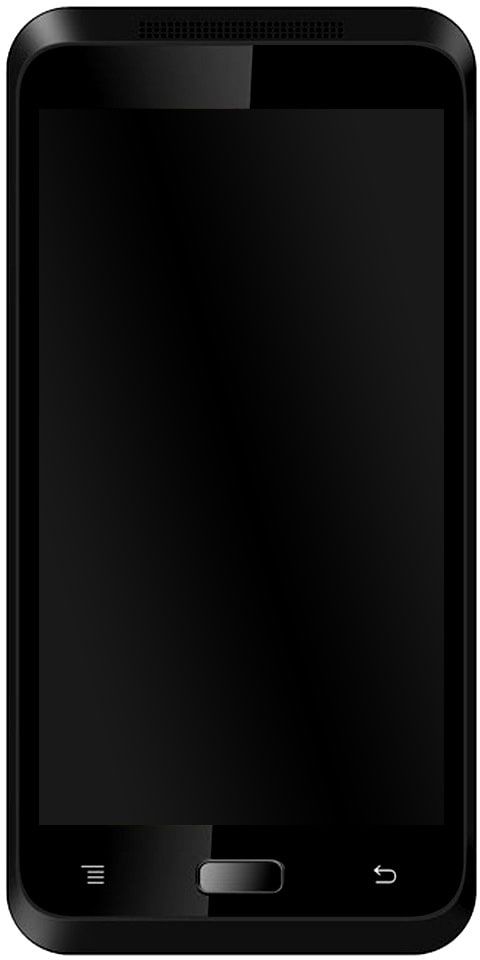Ako opraviť chybu BootRec / FixBoot Access je odmietnutý v systéme Windows 10
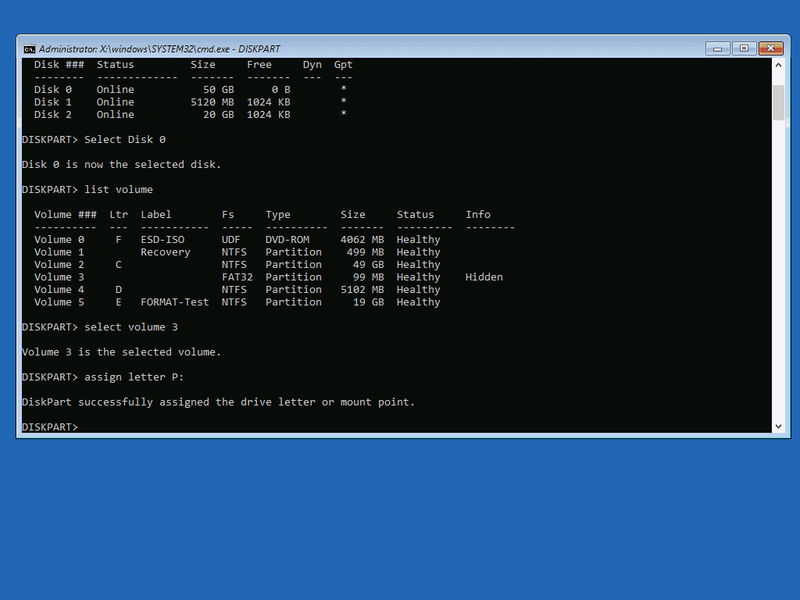
Prehľadávať témy príspevkov
Úvod
Chyba BootRec / FixBoot Access je odmietnutá v systéme Windows 10? Táto chyba je pravdepodobne spôsobená poškodeným adresárom EFI.
systém Windows nemohol automaticky naviazať zásobník protokolu IP na sieťový adaptér systému Windows 10
Oprava pre BootRec / FixBoot Access is Denied Error v systéme Windows 10 je opätovné vytvorenie adresárovej štruktúry EFI.
Kroky na opravu chyby BootRec / FixBoot Access is Denied in Windows 10
Na vykonanie krokov v tejto príručke potrebujete inštalačné médium systému Windows 10. Postup na vytvorenie média nájdete po kliknutí na položku Ako vytvoriť médium Windows 10 .Tu sú kroky na opravu tejto chyby:
Spustite prostredie na obnovenie systému Windows 10 – príkazový riadok
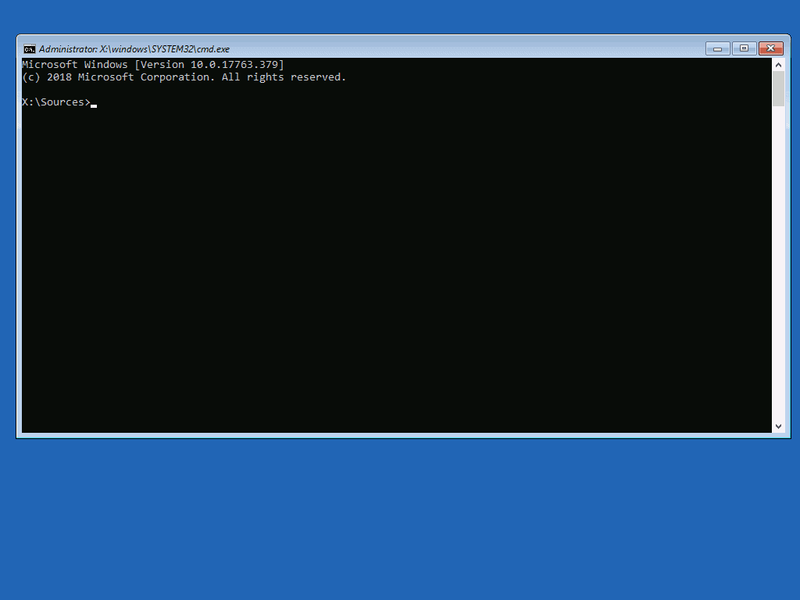
- Vložte médium so systémom Windows 10 do počítača (DVD alebo USB)
- Nakonfigurujte postupnosť zavádzania systému BIOS tak, aby sa najprv zavádzalo z vyššie uvedeného média
- Keď sa zobrazí výzva na zavedenie systému z disku CD alebo DVD, pokračujte stlačením ľubovoľného klávesu

- Na obrazovke inštalácie systému Windows 10 kliknite na tlačidlo Ďalej.
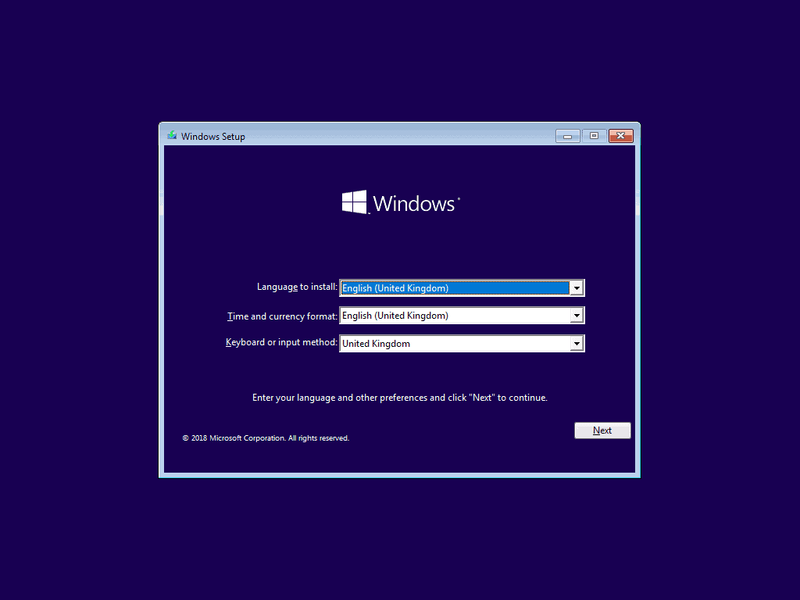
- Potom kliknite Opravte si počítač .
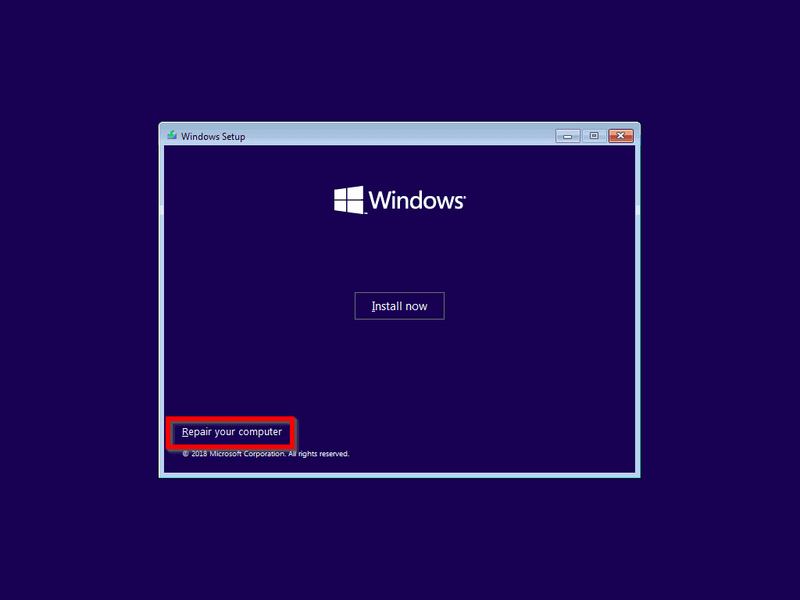
- Keď sa systém Windows spustí do prostredia obnovy, kliknite na Riešenie problémov .
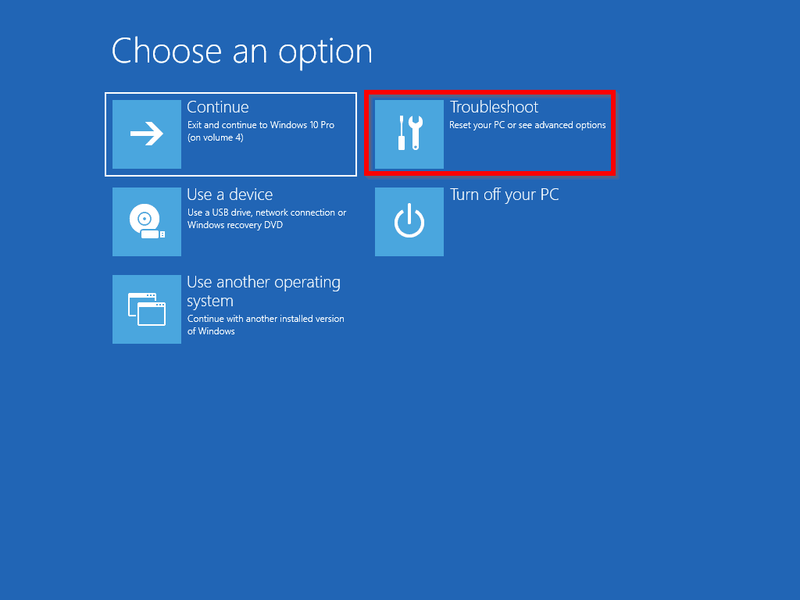
- Keď sa načíta obrazovka Rozšírené možnosti, kliknite na položku Príkazový riadok. Zobrazí sa príkazový riadok. Pokračujte krokom 2.
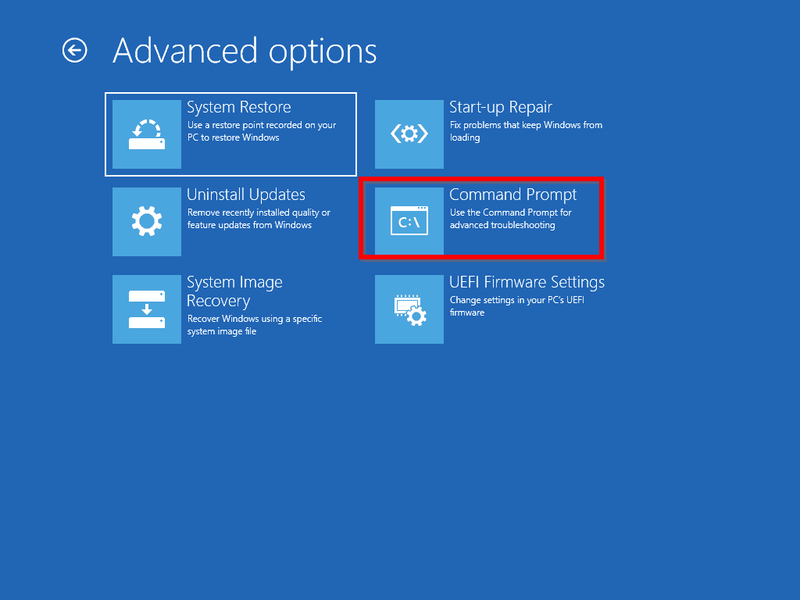
Priraďte zväzku EFI písmeno jednotky
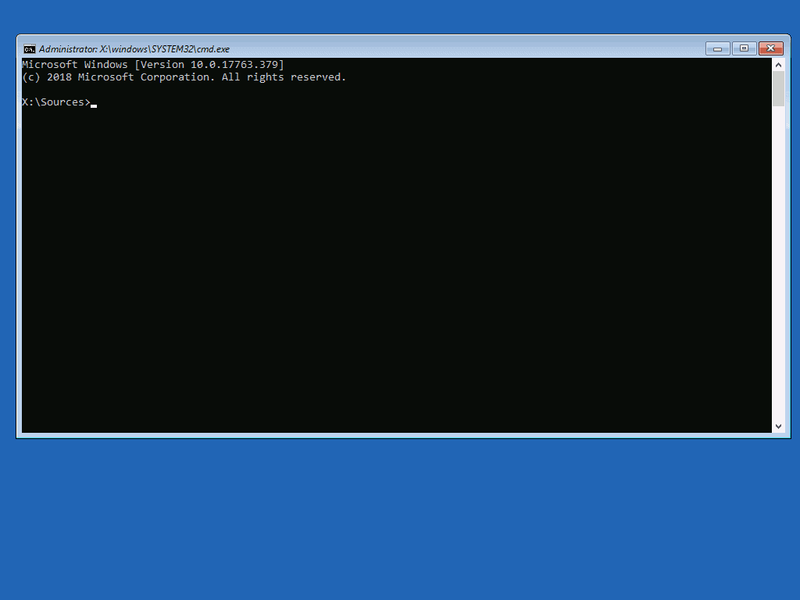
Ďalším krokom na opravu chyby bootrec / fixboot access is denied in Windows 10 je priradiť zväzku EFI písmeno jednotky.
Táto úloha sa vykoná v prostredí obnovy.
- Do príkazového riadka zadajte príkaz uvedený nižšie. Potom stlačte enter
Otvorí sa výzva DISKPART
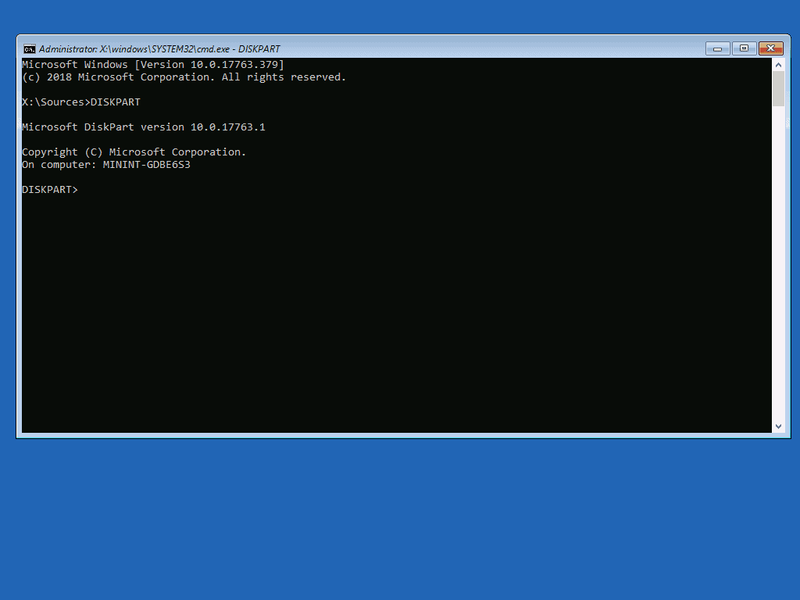
- Vo výzve DISKPART zadajte tento príkaz a stlačte kláves enter
Všetky dostupné disky vo vašom počítači budú uvedené (zobrazené).
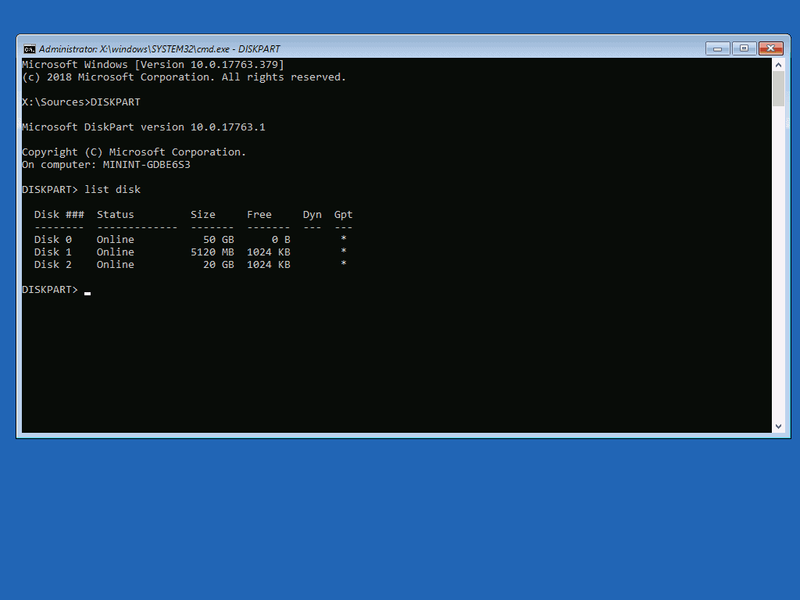
- Ďalej, ak chcete vybrať disk s inštaláciou systému Windows 10, zadajte príkaz nižšie. Potom stlačte enter.
Môj operačný systém je nainštalovaný na jednotke 0. Použil som teda disk 0. Ak je však váš nainštalovaný na disku s iným číslom, zmeňte 0 na toto číslo v predchádzajúcom príkaze.
Príkaz vráti výsledok nižšie:
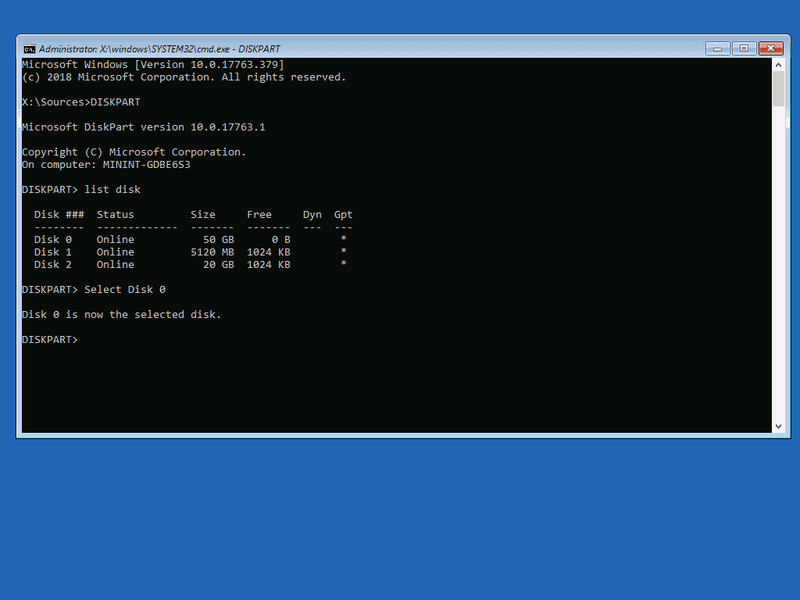
- Ak chcete zobraziť zväzky na vybranom disku, zadajte príkaz nižšie. Potom stlačte enter.
Výsledok príkazu je uvedený nižšie:
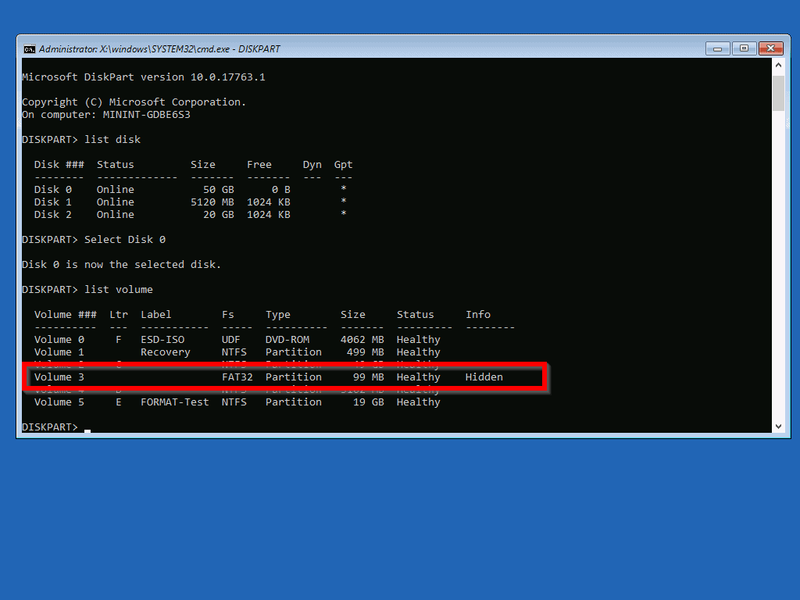
V tomto bode musíte identifikovať svoj zväzok EFI zo zoznamu. Takto identifikujete zväzok EFI:
- Mal by byť naformátovaný na FAT32
- Veľkosť bude pravdepodobne približne 100 MB (v tomto príklade zobrazená ako 99 MB)
- Stĺpec Informácie pravdepodobne zobrazuje objem ako skrytý
Ak chcete vybrať zväzok EFI, zadajte tento príkaz a stlačte kláves enter.
|_+_|Zmeňte 3 na číslo zväzku EFI. Tu je výsledok:
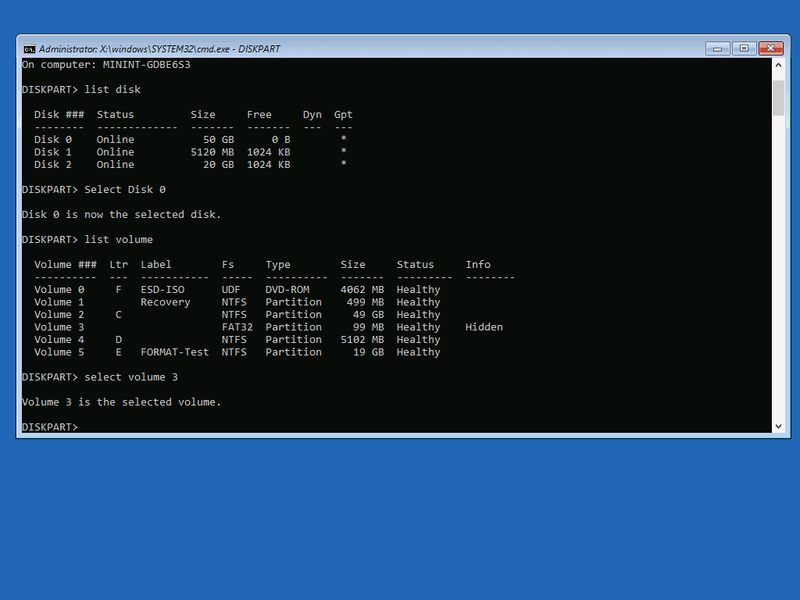
- Potom pomocou tohto príkazu priraďte zväzku písmeno jednotky.
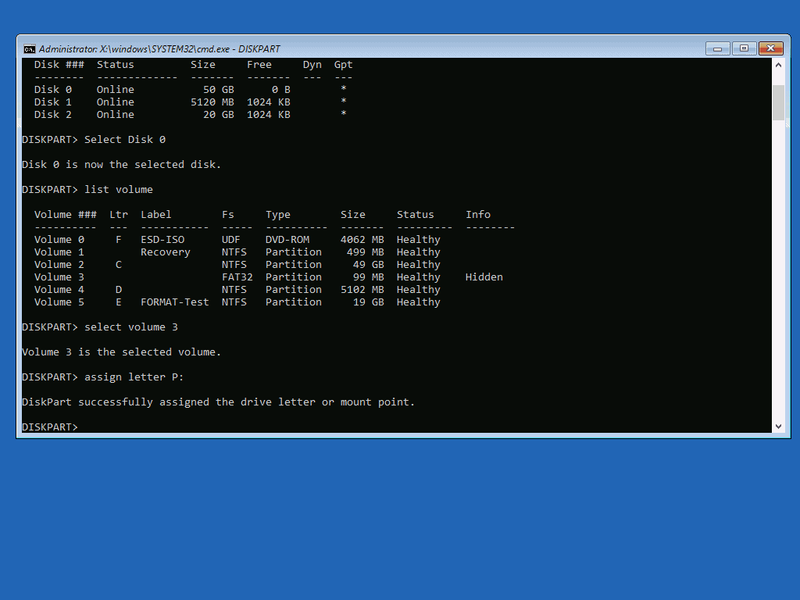
Posledným krokom na opravu chyby bootrec/fixboot access is deniet je naformátovanie zväzku. Potom znova vytvorte poškodenú štruktúru adresára EFI.
Naformátujte zväzok EFI a znova vytvorte štruktúru adresára EFI
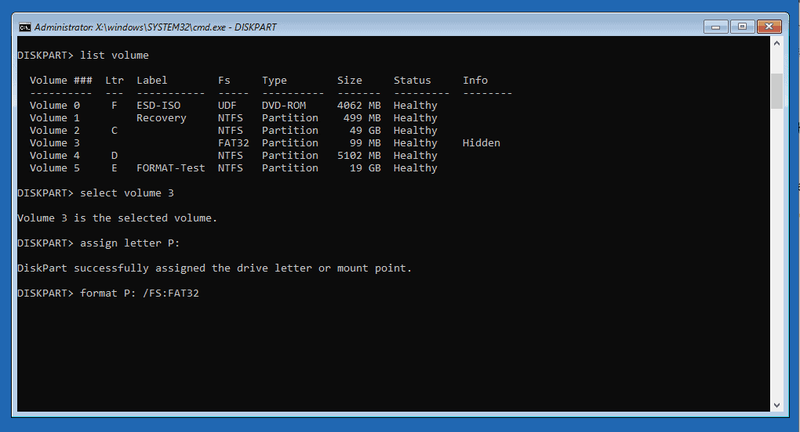
- Ak chcete naformátovať oblasť, zadajte príkaz nižšie. Potom stlačte enter.
Nakoniec je chyba pri oprave prístupu bootrec / fixboot odmietnutá...
- Pomocou tohto príkazu znova vytvorte adresár EFI:
Záver
Kroky v tejto príručke by mali vyriešiť chybu bootrec /fixboot access is deniet.
Na stránke iTechGuides.com píšeme, aby sme vám pomohli vyriešiť váš technický problém. Vaša úprimná spätná väzba nám pomôže určiť, ako sa darí našim sprievodcom.
Svoju spätnú väzbu nám môžete zanechať pomocou formulára Zanechať odpoveď na konci tejto stránky. Ešte lepšie je, že by ste sa mohli podeliť o svoje skúsenosti s opravou tejto chyby s iným čitateľom.
ako dať vlastnú hru na svár
Chcete viac opráv systému Windows 10? Potom navštívte našu stránku podpory systému Windows 10.
Môžete tiež využiť čítanie Pokročilé riešenie problémov so zavádzaním systému Windows . Táto príručka od spoločnosti Microsoft poskytuje ďalšie možnosti riešenia problémov so zavádzaním systému Windows 10